Gestiona tus servidores con las herramientas XManager, Xshell y Xftp

A la hora de administrar servidores es muy importante contar con las herramientas adecuadas. Herramientas como un gestor de ventanas, un cliente SSH con múltiples opciones de configuración y conexión, e incluso un cliente FTP para enviar archivos que sea compatible con diferentes protocolos como FTP, FTPES y SFTP. La empresa NetSarang tiene varias herramientas específicamente diseñadas para gestión y administración de servidores, hoy en RedesZone nos vamos a centrar especialmente en las herramientas XManager, Xshell y Xftp.
La empresa NetSarang, tiene actualmente varias herramientas de redes que nos permitirán administrar servidores, routers, switches y otro tipo de dispositivos, tenemos las siguientes:
- XManager para trabajar con extensiones X y más.
- Xshell un cliente SSH muy potente.
- XFtp para las transferencias de archivos a través de una red.
- Xldp para una impresión remota sin complicaciones.
Xmanager
Xmanager es una de las principales herramientas que tenemos disponibles, es una utilidad verdaderamente completa, a continuación, podéis ver la pantalla principal de Xmanager:
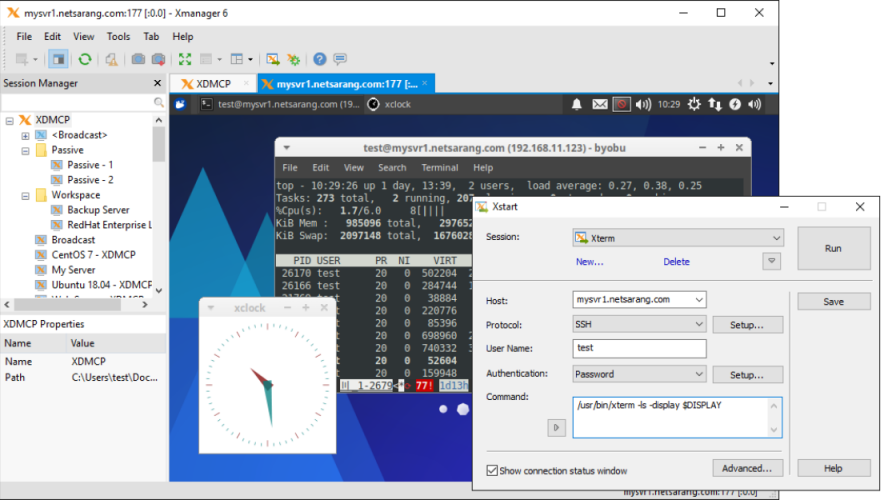 Xmanager nos ofrece nuevas funciones experimentales. Una de ellas es que incluye soporte para claves OpenSSH CA para claves de host / usuario de la que hablaremos a continuación. Si queremos acceder a esas funciones experimentales, tendremos que hacerlo desde el apartado de ayuda.
Xmanager nos ofrece nuevas funciones experimentales. Una de ellas es que incluye soporte para claves OpenSSH CA para claves de host / usuario de la que hablaremos a continuación. Si queremos acceder a esas funciones experimentales, tendremos que hacerlo desde el apartado de ayuda.
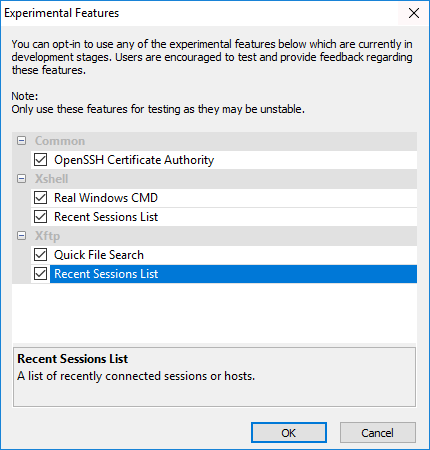
En la autenticación de clave pública, la clave de usuario pública debe estar registrada en el servidor al que deseamos conectarnos junto con su usuario. Este enfoque puede considerarse ineficaz, y también puede ser una carga para el administrador del servidor. Sin embargo, si la sustituimos por un certificado CA podemos obtener una solución superior. En ese sentido OpenSSH nos va a proporcionar una generación de certificados simple y una infraestructura de CA asociada. Por lo tanto, Xmanager, y los otros dos programas de los que hablaremos más adelante como Xshell y Xftp pueden utilizar CA OpenSSH para conectarse a servidores UNIX / Linux remotos o locales de manera fácil y rápida.
Otra característica es que mediante el uso de este programa, nos va permitir permite acceder a entornos de escritorio UNIX / Linux remotos y virtualizados, o ejecutar aplicaciones con interfaz gráfica junto con aplicaciones de Windows en nuestro PC.
Además podemos crear, editar e iniciar de manera sencilla varias sesiones simultáneamente desde la ventana principal, utilizando el Administrador de sesiones de Xmanager. Gracias a esto, podremos designar perfiles Xconfig para sesiones para controlar los modos de ventana, fuentes, colores, extensiones X y más.
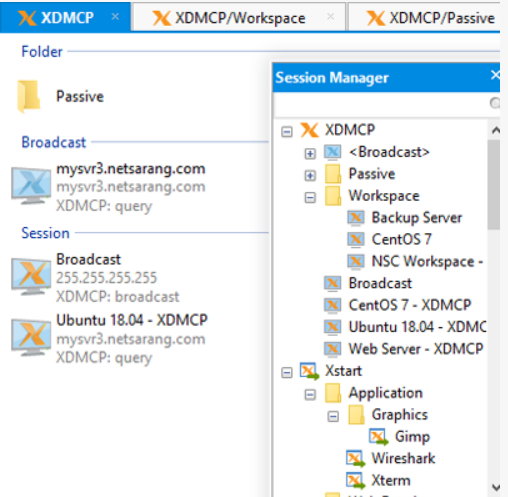
Con la búsqueda dinámica del host remoto, podremos ver automáticamente los hosts disponibles y conectarnos con sólo apuntar y hacer clic. En este caso, no necesitamos configurar sesiones individuales para cada servidor. Xmanager admite que utilicemos sin esfuerzo en nuestras sesiones extensiones X como Xkeyboard, Xinerama y RandR que podremos habilitar / deshabilitar en nuestro perfil de Xconfig.
En cuanto a seguridad, el protocolo Secure XDMCP exclusivo de Xmanger y el control de acceso de host, garantizan que sólo los usuarios autorizados tengan acceso. Otras especificaciones que admite Xmanager son:
- Admite Windows terminal server y Citrix MetaFrame para Windows.
- Uso compartido de sesiones para Windows terminal service.
- Configuración multiusuario.
- Distribución sencilla de sesiones y perfiles de servidor.
- Ruta de sesión designada por el usuario.
Usos más comunes
Como puedes ver, esta herramienta para los sistemas es ampliamente utilizada para establecer conexiones y administrar sistemas de forma remota. Esto es muy util para manejar equipos con Unix o Linux, desde un equipo Windows. Pero, hay algunos usos que se le pueden dar, que destacan por encima de los demás. Estos son:
- Acceso remoto: Es la característica más utilizada de Xmanager. Esta nos permite establecer las conexiones seguras y eficientes a los sistemas remotos que tenemos, basados en Unix y Linux. Siempre y cuando la conexión se establezca desde un equipo con Windows. Esto es algo que es muy útil para los que requieren conexiones con servidores remotos para desarrollar su actividad, y lo tienen que hacer desde una estación de trabajo propia.
- Control remoto: A parte de obtener un acceso remoto a otros sistemas, nos permite controlarlos de forma remota. Esto quiere decir que se pueden ejecutar diferentes aplicaciones, gestionar los archivos del sistema y configurarlo, sin necesidad de estar físicamente en el sitio donde se encuentra.
- Transferencia de archivos: Xmanager incorpora características que nos permiten realizar transferencias de archivos, las cuales se pueden hacer a usuarios. Esto se puede hacer desde diferentes equipos de forma remota, o estaciones de trabajo que se utilizan para el trabajo diario. Resultando una solución que es rápida y segura.
- Visualización remota: Con Xmanager podremos realizar una visualización remota de las aplicaciones que están basadas en X Windows System. Esto indica que se pueden ejecutar estas aplicaciones de forma remota, así como ver los resultados en los equipos de los usuarios.
- Comunicación remota: Nos permite establecer comunicaciones remotas, siendo este un servicio que resulta muy seguro y a la vez eficiente.
- Gestión de servidores: Xmanager es una herramienta muy potente para realizar la gestión de los servidores de forma remota. Esta permite una eficiente gestión, sin perder sus características de seguridad. Por otro lado, también se pueden realizar monitorizaciones y aplicar soluciones a problemas.
Xshell, un cliente SSH muy completo
Otra de las herramientas de NetSarang es Xshell, que nos ofrece una línea de comandos CMD dentro de Xshell con su propia pestaña. No es necesario salir del programa para obtener una funcionalidad completa y poder utilizar la línea de comandos.
Se trata de una función experimental que permite colocar una ventana de CMD de Windows real en Xshell con su propia pestaña. Así, los usuarios ya no necesitan salir de Xshell para tener la funcionalidad completa de CMD y poder utilizar los comandos que necesitan. Simplemente para usar esta función escribimos el comando realcmd en el Shell local de Xshell. Una vez ejecutado este comando tendremos una pestaña con el CMD de Windows como podéis apreciar aquí:
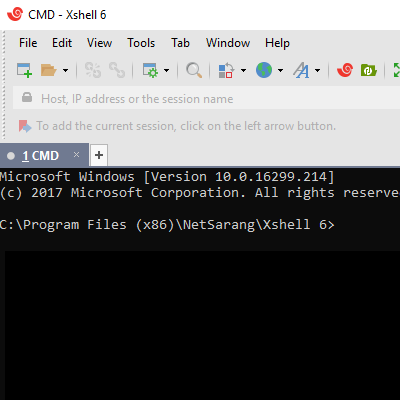
Ahora llega el turno de conocer cómo es la pantalla principal de Xshell, si os fijáis, es bastante parecida a Putty y Kitty, dos clientes SSH ampliamente utilizados y completamente gratuitos.
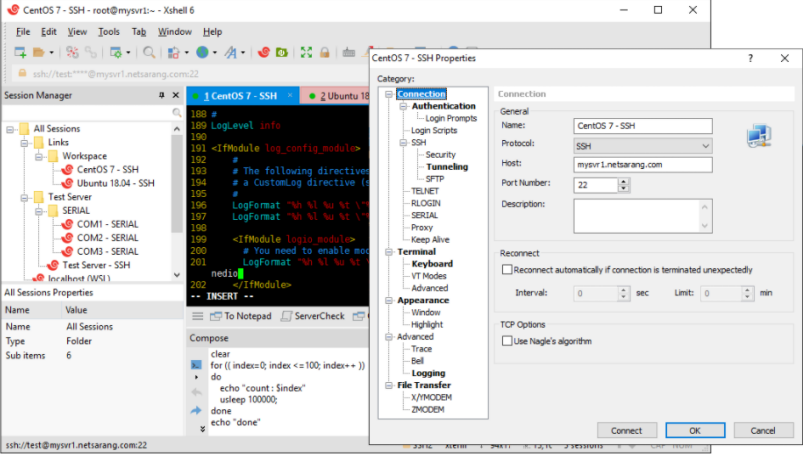
También podemos aprovechar al máximo, el espacio de nuestro monitor gracias a la interfaz con pestañas del programa. De este modo, podemos organizar varias sesiones para que sean vistas y monitorizadas simultáneamente. En este sentido, la reorganización de pestañas es tan simple como arrastrar y soltar.
Además, podemos gestionar varias sesiones desde la ventana principal utilizando el administrador de sesiones. Allí podremos establecer una serie de opciones para determinar cómo se va a comportar cada sesión. Si queremos mejorar nuestra eficiencia permite una personalización profunda. Así podremos establecer asignaciones de teclas y comandos rápidos además de acoplar elementos específicos de la interfaz de usuario para facilitar el acceso.
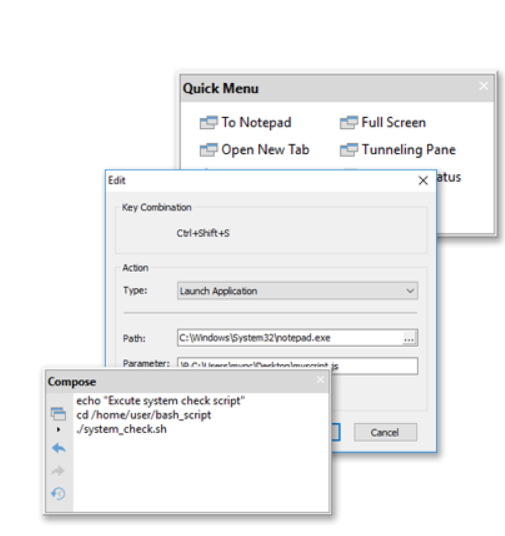
También podemos redactar líneas de cadena antes de enviarlas a la terminal en el panel de redacción, o también podemos usarlo para pegar y ver el contenido del portapapeles de forma segura. Luego, lo que hemos redactado, podremos mandarlo a una sola sesión, a varias sesiones o todas las sesiones a la vez según nos interese.
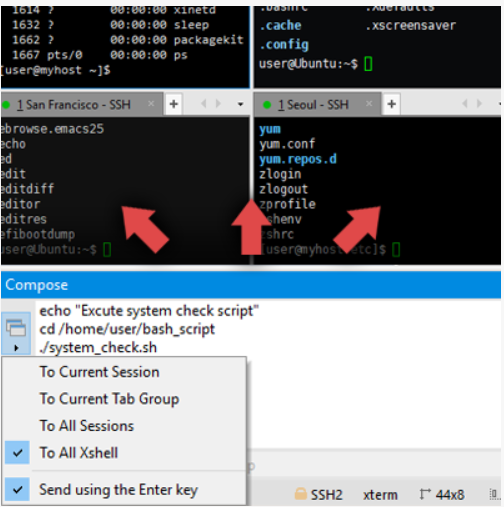
Otra característica son los conjuntos de aspectos destacados. Tras definir una palabras clave y expresiones regulares, estas se resaltan cuando se ingrese en el terminal.
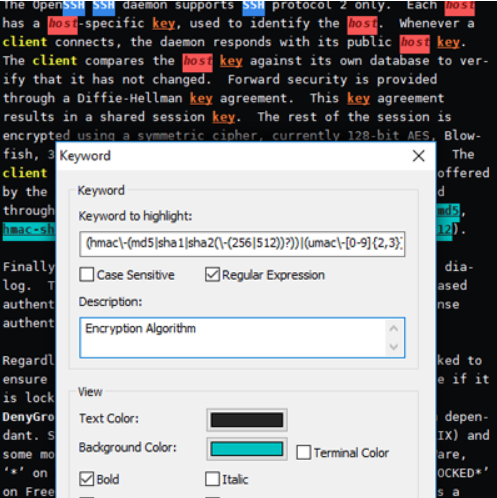
En cuanto a la seguridad, podemos utilizar los últimos algoritmos de cifrado de extremo a extremo y varios métodos de autenticación como GSSAPI y PKCS # 11. También podremos crear una contraseña maestra para brindar seguridad adicional a nuestras contraseñas de sesión, y compartir fácilmente archivos de sesión entre dispositivos.
Otras características a destacar de Xshell son:
- Admite protocolos SSH1, SSH2, SFTP, TELNET, RLOGIN y SERIAL.
- Soporta Windows Vista 7/8/10, Server 2008/2012/2016.
- Admite servidores OpenSSH y ssh.com.
- SOCKS4 / 5, conexión proxy HTTP.
- Secuencias de comandos VB, Jscript, Python.
- Soporte IPv6.
- Soporte de autenticación Kerberos (MIT Keberos, Microsoft SSPI).
- Seguimiento SSH / Telnet.
Xftp: Transfiere archivos en una red local o en Internet
Con Xftp de NETSARANG, podremos realizar una transferencia de archivos. Aquí tenemos la pantalla principal de este programa.
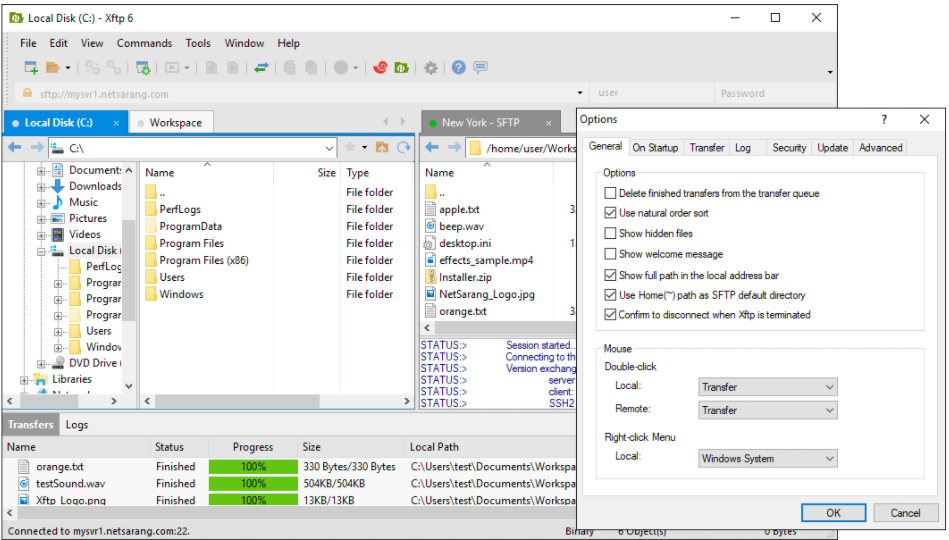
También tenemos aquí funciones experimentales en las que están trabajando los desarrolladores de NetSarang, antes de que se incorporen oficialmente a Xftp. Las características experimentales de este programa incluyen soporte de OpenSSH CA, una búsqueda rápida de archivos y una lista de sesiones recientes. Además permite la transferencias de archivos fáciles. Simplemente con arrastrar y soltar archivos entre host remotos podrá ver el progreso de la transferencia en tiempo real.
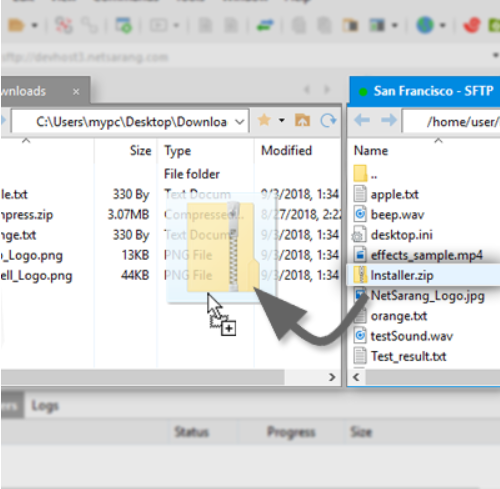
También admite múltiples transferencias simultáneas para utilizar el máximo ancho de banda para unas descargas y cargas de archivos más rápidas. Gracias al soporte para FXP podemos transferir datos directamente entre dos servidores FTP remotos reduciendo sustancialmente los tiempos de transferencia.
Otro aspecto a destacar es que tiene una gestión de archivos intuitiva, y, además Xftp permite que el menú contextual de Windows se integre perfectamente con utilidades de Windows de terceros y admite editores definidos por el usuario.
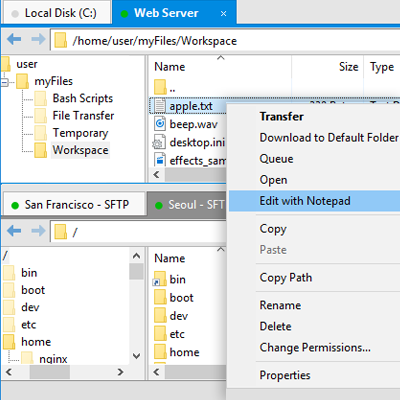
Además, permite una sincronización mejorada y nos pregunta qué queremos hacer en caso de que en el destino haya un archivo con el mismo nombre:
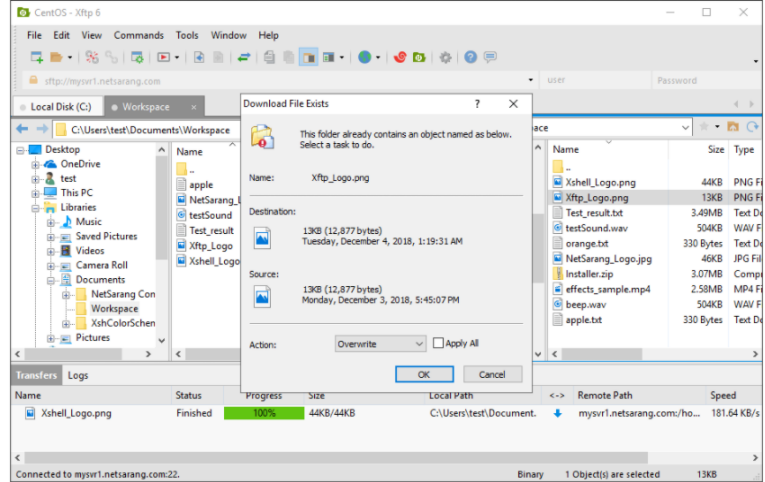
Otras especificaciones que admite son:
- Admite SFTP (solo SSH2) y protocolo FTP.
- Trabaja con Windows 7/8/10, Windows Server 2008, 2012, 2016.
- Admite entornos virtuales.
- Admite el servidor OpenSSH, ssh.com y los servidores SSH que siguen los estándares del protocolo SFTP.
- Configuración multiusuario.
- Cadenas de caracteres UTF-8.
- Diversos servidores proxy.
- Soporte para Kerberos (MIT Kerberos, Microsoft SSPI).
Tal y como habéis visto, con estas herramientas podremos gestionar y administrar servidores con diferentes protocolos, contando con una suite de herramientas muy completas que nos permitirán aprovechar el tiempo al máximo, ya que son realmente intuitivas de configurar y utilizar.
Os recomendamos acceder a la web oficial de NetSarang donde encontraréis todos los detalles de sus programas, y los enlaces a la compra del software.
